Administración Electrónica
2. Aplicaciones de Administración Electrónica
2.32. ¿Cómo creo cargos/servicios para el circuito de firmas?
Veremos como crear cargos o servicios para el circuito de firmas:
 |
Si no has podido ver la animación anterior a continuación te explicamos paso a paso cómo realizarlo:
Será conveniente conocer la utilidad de crear Cargos-servicios para el circuito de firmas. En primer lugar, debemos saber que los documentos pueden ser firmados por una o varias persona, por lo que en primer lugar tendremos que definir los circuitos de firmas (personas encargadas de firmar), y en segundo lugar, los servicios que categorizan los documentos a firmar. A continuación, veremos la sucesión de pasos:
Accederemos al menú Acciones y de entre las diferentes opciones seleccionaremos Herramientas:
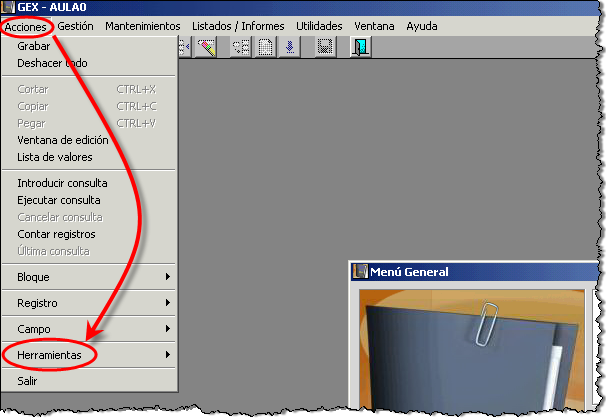
A su vez, de la lista desplegable la cual, nos muestra diferentes opciones, colocaremos el ratón sobre Gestor de Firmas y pulsaremos sobre Mantenimiento de Cargos:
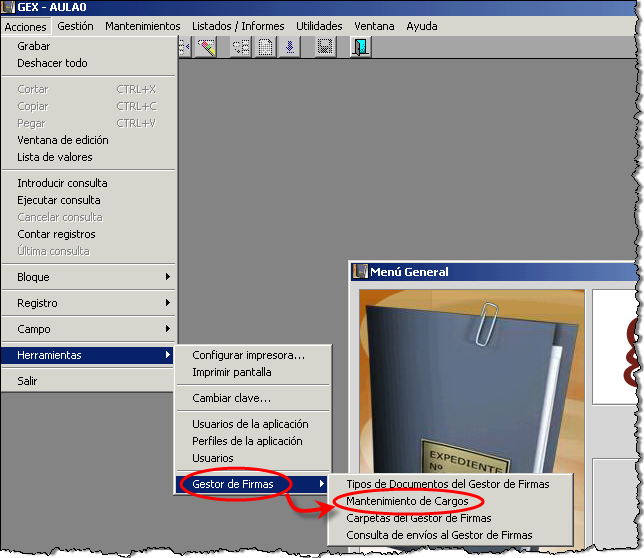
Veremos que se abre la ventana Mantenimiento de Cargos/Servicios, abriremos la pestaña Cargos para introducir la descripción del mismo. En la siguiente imagen podemos verlo:
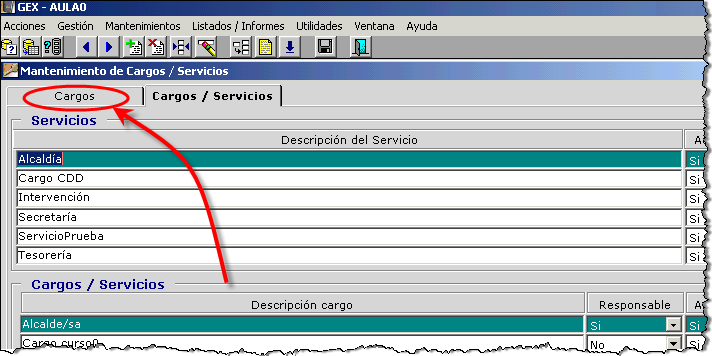
Aparecerán diferentes responsables para realizar el servicio de firmas. Pulsaremos sobre una casilla en blanco y añadiremos un nuevo cargo. Podemos verlo en la siguiente imagen:
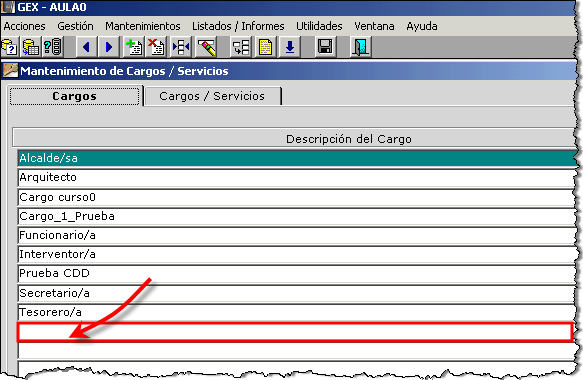
En este caso hemos añadido el cargo Arquitecto. A continuación, pulsaremos sobre el botón [Guardar] o sobre el botón [F10] de nuestro teclado:
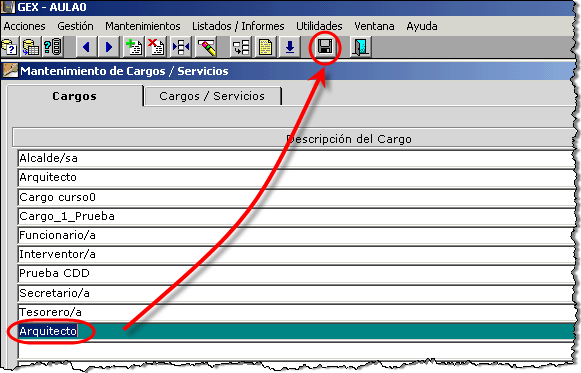
Para continuar abriremos la pestaña Cargos/Servicios:
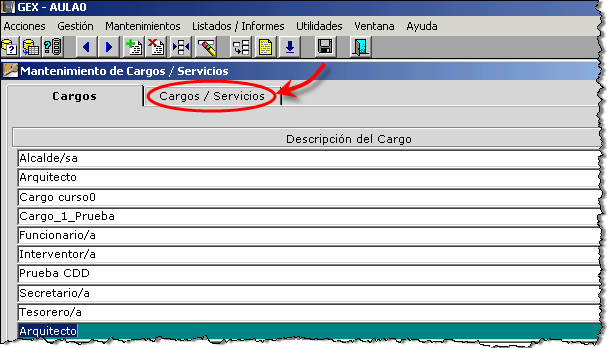
Añadiremos un nuevo servicio, para ello, pulsaremos sobre un servicio ya creado, en este caso, sobre Tesorería .Lo vemos en la siguiente imagen:
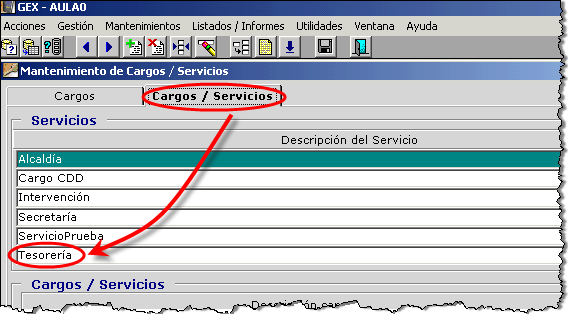
A continuación, pulsaremos sobre el botón [Insertar Registro] o sobre la tecla [F6] de nuestro teclado:
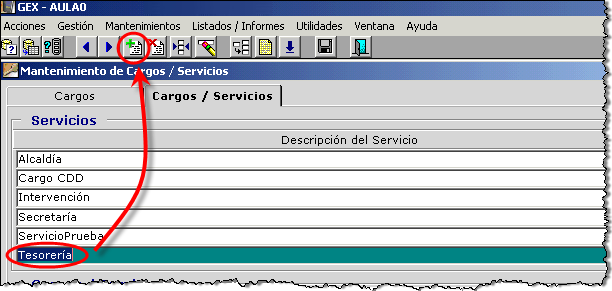
En este caso hemos añadido el servicio Urbanismo , al cual, adjuntaremos el cargo anteriormente creado (Arquitecto), para ello, pulsaremos sobre la casilla en blanco del campo Cargos/Servicios:
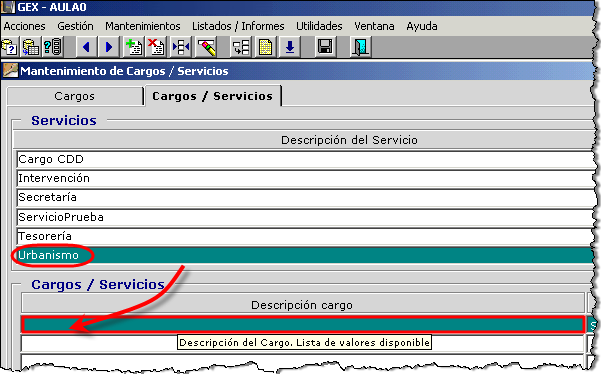
Para poder seleccionar este cargo, pulsaremos sobre el botón [Lista de valores] o sobre la tecla [F9] de nuestro teclado:
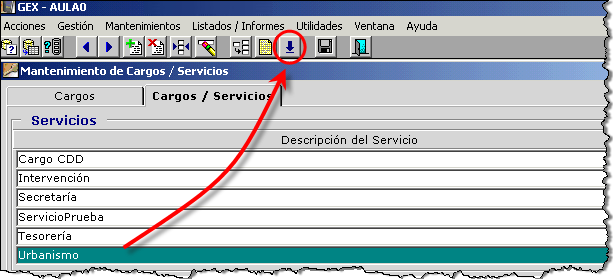
Veremos que nos aparece el cargo Arquitecto en la lista, lo seleccionaremos pulsando sobre el mismo:
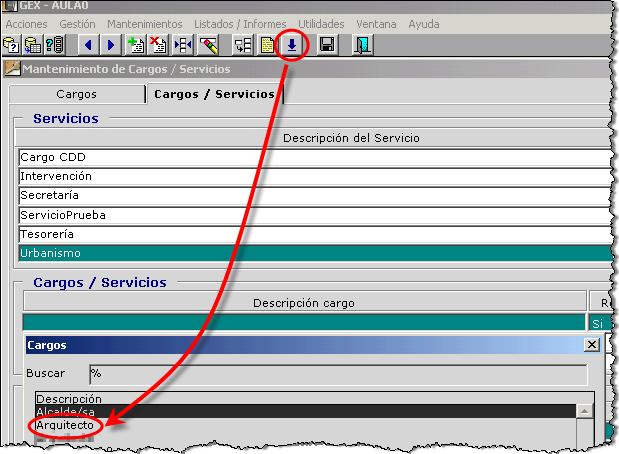
Para confirmar nuestra selección pulsaremos sobre el botón [Aceptar]:
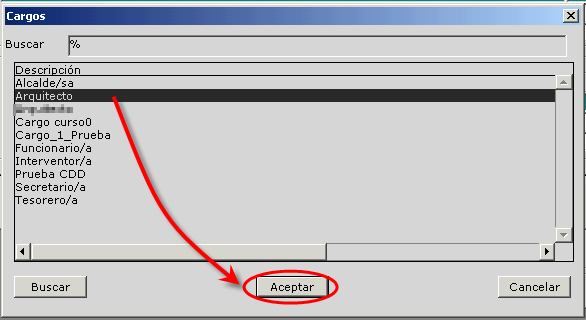
En el siguiente paso, se identificará exactamente a la persona responsable de la firma, pulsaremos sobre la casilla en blanco correspondiente al Nivel . La siguiente imagen nos lo muestra:
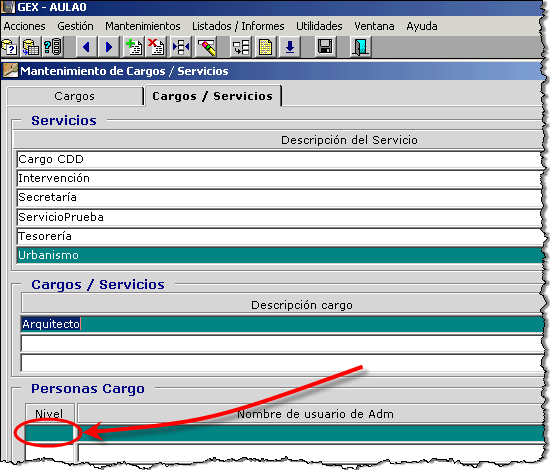
Nos aparecerá un nuevo cuadro, dónde encontraremos el cargo anteriormente creado, bastará con hacer clic sobre el botón [Aceptar]:
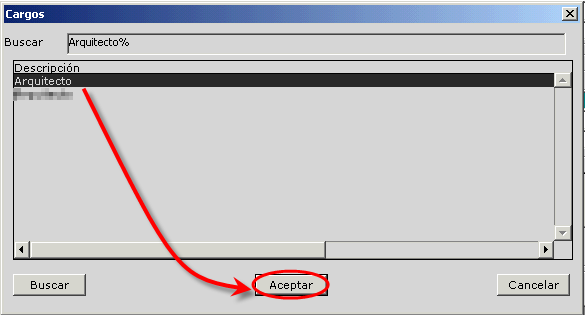
Sin mover el cursor de la casilla en blanco anteriormente citada, introduciremos el nivel 1 pulsando sobre la tecla que corresponde al número 1 de nuestro teclado:
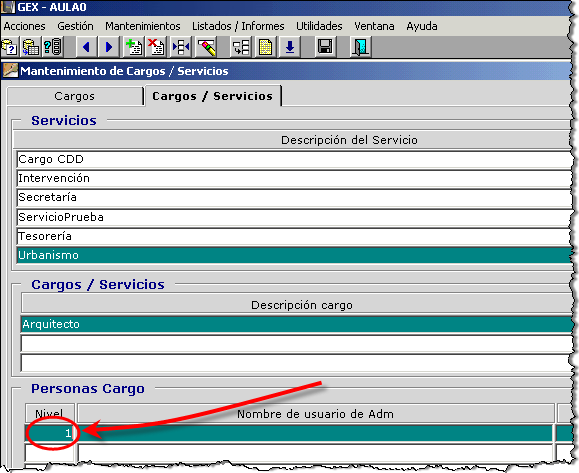
A continuación, pulsaremos sobre la casilla en blanco de Nombre de usuario de Adm, para dar paso a la elección del nombre concreto:
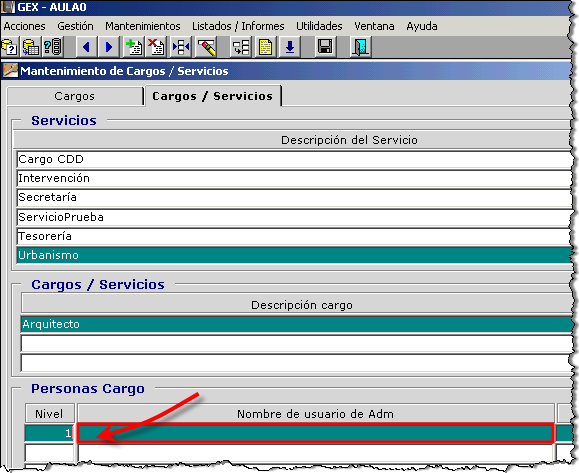
A continuación, haremos clic sobre el botón [Lista de Valores] o sobre la tecla [F9] de nuestro teclado. Lo vemos en la siguiente imagen:
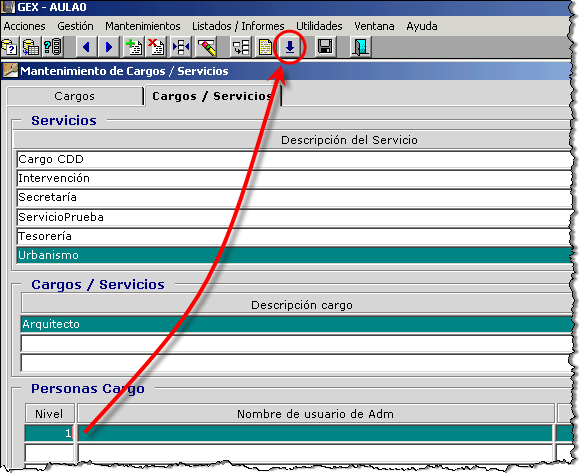
Nos aparecerá un cuadro con los diferentes Usuarios de Adm, seleccionaremos en este caso Aula0 . Podemos visualizarlo en la siguiente imagen:
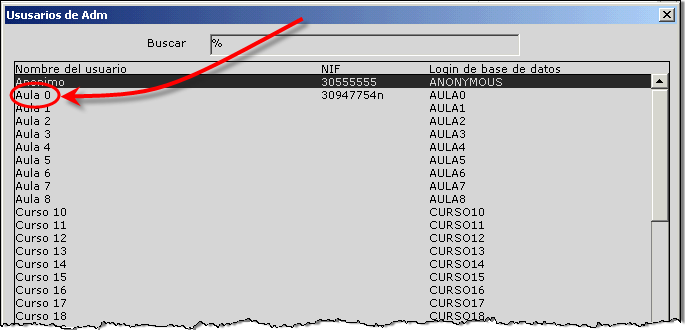
Para continuar, pulsaremos sobre la tecla [Aceptar]. La siguiente imagen nos lo muestra:
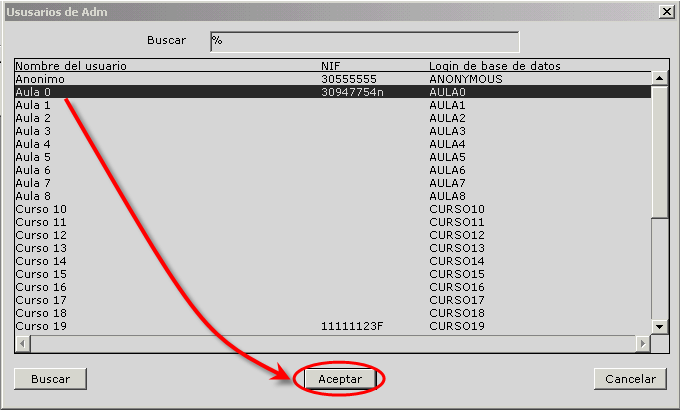
Será conveniente fijar a la persona a quien delegar el servicio de firma, evitando de esta forma posibles problemas causados por la ausencia de la primera persona al cargo de la misma.
Para seleccionar a la segunda persona responsable, pulsaremos sobre la siguiente casilla de Nivel y escribiremos 2 .
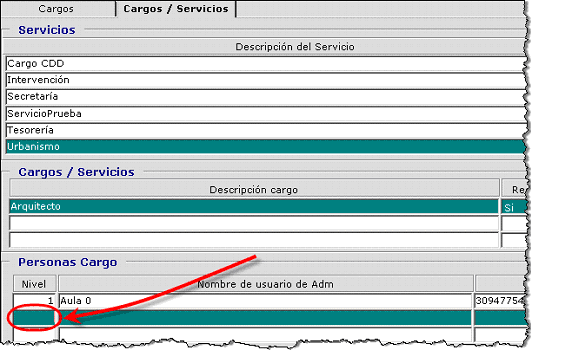
Para continuar, seguiremos el mismo proceso realizado anteriormente; pulsaremos sobre la casilla en blanco contigua para poder seleccionar el Nombre de usuario de Adm . Podemos verlo en la siguiente imagen:
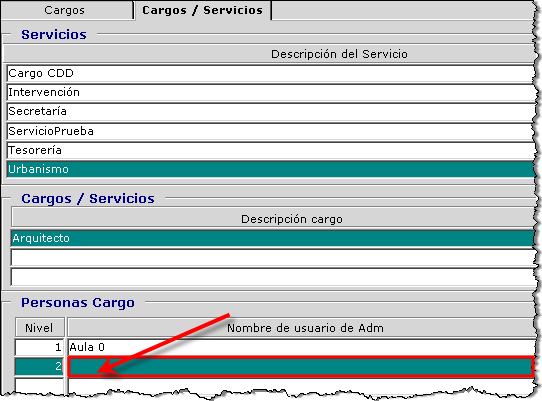
Seguidamente seleccionaremos el botón [Lista de Valores] o la tecla [F9] del teclado:
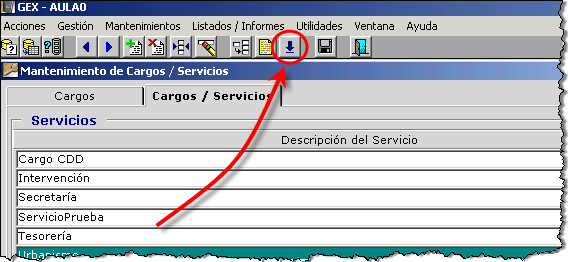
Nos aparecerá la lista con los diferentes usuarios, en nuestro caso, seleccionaremos al usuario Anonimo como segundo responsable de firma:
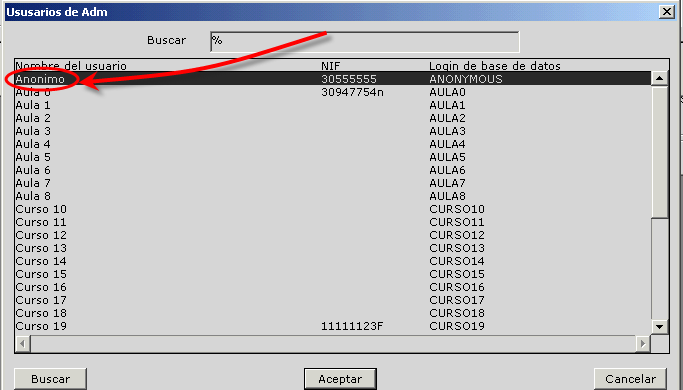
Para confirmar nuestra selección, haremos clic sobre el botón [Aceptar]:
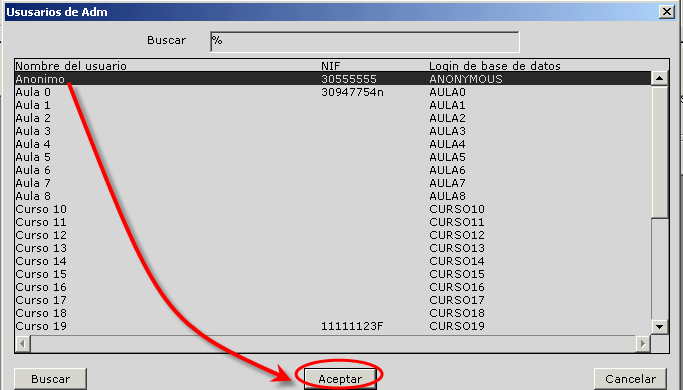
No podemos olvidar almacenar los cambios realizados, para ello pulsaremos sobre el botón [Guardar]:
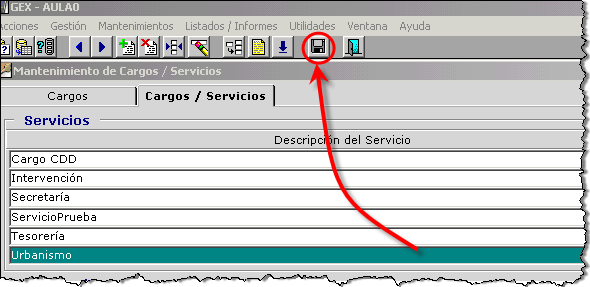
Para finalizar, cerraremos la ventana haciendo clic sobre el botón [x]:
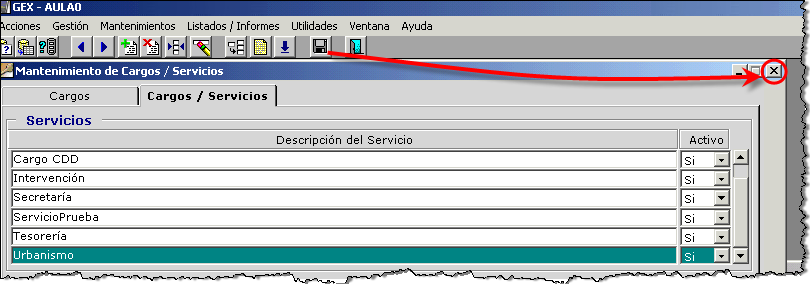
De este modo habrá finalizado el proceso de crear Cargos/servicios al servicio de firmas.